Helpen met de website
Om de website up to date te houden is het belangrijk dat de informatie steeds tot bij de webmaster geraakt.
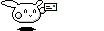
Natuurlijk moet
die alle informatie ook nog kunnen verwerken. Daarom staan hier enkele richtlijnen om het werk van de webmaster ietwat te
vereenvoudigen.
Teksten en verslagen
Wie?
Zowel klein als groot mag teksten schrijven.
Laat de webmaster indien mogelijk op voorhand weten dat je een verslag zult schrijven van de komende activiteit.
Wanneer?
Het verslag wordt zo vlug mogelijk na een tornooi, een activiteit, een feest, ... naar de webmaster opgestuurd.
Hoe?
De tekst wordt getijpt in WORD (of zelfs in een gewone KLADBLOK) en heeft geen opmaak (vet, onderlijnen, ...) nodig.
Wat je wel mag doen (maar niet hoeft) is de woorden die opgemaakt moeten worden tussen volgende commando's zetten:
|
vet
|
<B> vet </B>
|
|
onderlijnen
|
<U> onderlijnen </U>
|
|
cursief
|
<I> cursief </I>
|
|
rode kleur
|
<FONT COLOR="red"> rode kleur </FONT>
|
|
gele kleur
|
<FONT COLOR="black"> gele kleur </FONT>
|
Als je verder nog iets wilt, dan leg je het maar uit in de mail en zal de webmaster dat zo goed mogelijk verwerken.
Wil je er een paar zelfgemaakte foto's bij dan stuur je die mee op, maar dit zal niet altijd nodig zijn vermits er voor vele
activiteiten een of meer aparte fotografen zullen zijn.
Een voorbeeldje:
Als je deze tekst nu op die manier <B> tijpt </B> verkrijg je op de <FONT COLOR="green"> website </FONT> wat hier <U> onderstaat </U>:
Als je deze tekst nu op die manier tijpt verkrijg je op de website wat hier onderstaat :
Klik hier als je mij iets wilt doormailen.
Foto's
Wie?
Iedereen met een digitaal fototoestel.
Laat de webmaster indien mogelijk op voorhand weten dat je foto's zult maken van de komende activiteit.
Wanneer?
De (liefst bewerkte) foto's worden zo vlug mogelijk na een tornooi, een activiteit, een feest, ... naar de webmaster opgestuurd.
Hoe?
Foto's voor bij een verslag of een tekstje mag je zo opsturen.
Andere foto's (die bij het onderdeel FOTO'S zullen komen) dienen wel bewerkt te worden.
Deze foto's worden momenteel op twee manieren op de website geplaatst: in een mozaïk of in een diashow. Een mozaïk wordt
meestal gemaakt om gewoon een sfeer over te brengen; met een diashow kunnen de judoka's de foto's één voor één bekijken en zelfs ook op hun eigen pc zetten. Wat moet je nu eigenlijk doen?
Voor een diashow
- Maak zelf een selectie van jouw foto's.
- Verklein al deze foto's op twee formaten:
Een grote foto met een breedte van 600 pixels (maximale grootte: 100KB) en die geef je de naam foto1.jpg (daarna foto2.jpg, enz.)
en een bijbehorende kleine foto met een breedte van 70 pixels (maximale grootte: 12KB) en die geef je de naam foto1kl.jpg (daarna foto2kl.jpg, enz.)
Hoe je dat nu doet lees je een beetje verder.
- Stuur deze foto's op of geef ze mee op USB-stick of CD-ROM
Voor een mozaïk
- Maak zelf een selectie van jouw foto's.
- Je mag als je dat kan zelf een mozaïk maken, maar dat hoeft niet
- Stuur deze foto's op of geef ze mee op USB-stick of CD-ROM
Hoe foto's verkleinen in formaat en grootte?
Je kan hiervoor gebruik maken van het programma Photofiltre dat je gratis kan downloaden van het internet.
Klik hier .
Hoe ga je dan tewerk?
- Open de foto met dat programma.
- Ga naar Image--Image size... . Verander de breedte door bij WIDTH 600 (pixels) in te vullen. De hoogte past zich dan automatisch aan. Klik op OK.
- Ga dan naar FILE--Save as... , vul dan foto1 in en klik op Opslaan. Druk dan op PREVIEW. Het aantal KB wordt weergegeven.
Je kan de foto in grootte dan nog verkleinen door de kwaliteit ervan met de schuifbalk te verlagen. Je kan altijd eerst op PREVIEW klikken om de grootte te zien en te kijken of de foto nog goed is. Tracht een maximale grootte van 100KB te bereiken.
De meeste foto's zet ik op een 45KB, maar dit lukt niet altijd. Als je de gewenste grootte gevonden hebt klik je op OK.
- Verklein diezelfde foto nu opnieuw (zoals in punt 2), maar nu tot een breedte van 70 pixels.
- Sla die op (zoals in punt3), maar nu met als naam foto1kl en met een maximale grootte van 12KB.
- Doe nu zo verder met de andere foto's (geef ze dan wel de naam foto2, foto3, enz.)
Andere programma's en manieren zijn natuurlijk ook mogelijk, maar dat maak je dan zelf maar uit hoe je het doet.
Heb je een eenvoudiger manier om ze alle ineens te verkleinen of andere tips, laat me dat dan a.u.b. weten.
Klik hier als je mij iets wilt doormailen.
Alvast bedankt voor jullie onmisbare medewerking!!
 Terug
Terug